数学学习讲究数形结合的思想。无论是学习函数知识,还是几何图形,如果有图可看,当然容易理解。比如在学习轴对称知识的时候,如果能画图给学生演示轴对称的过程,就会很容易理解。
那么几何画板如何做出多边形的轴对称折叠动画呢?接下来,边肖将为您带来答案。
制作方法:第一步:画ABC和线段DE。选择左侧边栏“线条工具”,在画板工作区绘制ABC和线DE,如下图所示。
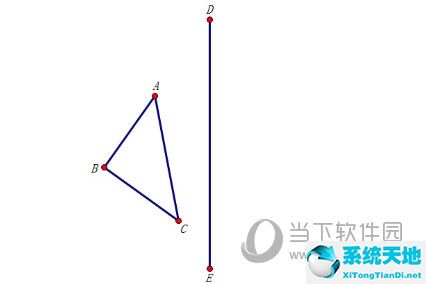
第二步:选择线段DE,执行“transform”——“mark mirror”命令;然后选择ABC,执行“transform”——“reflection”命令得到A'B'C '
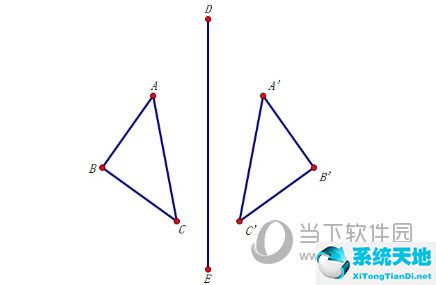
第三步:用线段工具连接线段AA’,在线段AA’上任意点F,选中F点,执行“测量”-“点值”命令,得到线段AA’上F点的值。
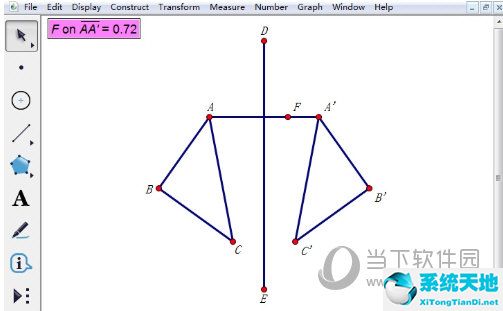
第四步:构造线段BB’,选择BB’,执行“画图”——和“轴上画点”命令,然后用鼠标点击AA’上的被测点F,从而得到点G,同理,得到C’上的点H,依次连接F、G、H三点,得到FGH。

第五步:依次选择FA’,执行“编辑”——“操作按钮”——“移动”命令,得到一个按钮,将按钮的标签修改为:向右对称折叠;类似地,依次选择FA,
执行“编辑”——“操作按钮”-“移动”命令得到一个按钮,将按钮标签改为:复位,速度:高速。

第六步:选择ABC和线段AA,BB,CC,执行“显示”命令——“隐藏对象”,隐藏不需要的对象。

几何画板上的多边形轴对称折叠动画就是这么做的。根据以上步骤,可以制作一个完整的多边形轴对称折叠动画,从而在课堂上向学生演示轴对称图形,掌握其定义和性质。